Quartz ed Electronic Frontier Foundation (EFF) hanno pubblicato un articolo che riassume, in breve, il comportamento della funzionalità cronologia delle posizioni la cui attivazione viene suggerita da Google su tutti i dispositivi Android.
Google utilizza la posizione geografica dell’utente per migliorare il comportamento dell’assistente digitale (Now o Assistant) e in particolare per offrire suggerimenti sui locali nelle vicinanze, per classificare le immagini su Google Foto (a seconda del luogo in cui si è scattato una foto), per fornire informazioni sul traffico in zona e verso le destinazioni abituali (casa o posto di lavoro).
Quartz ricorda la mole di informazioni che l’utente, possessore di un dispositivo Android, condivide con i server di Google:
– Lista completa delle tipologie di spostamenti dell’utente (a piedi, in bicicletta, in auto, su treno,…)
– Pressione barometrica
– Se il dispositivo mobile fosse o meno collegato a una rete WiFi
– Indirizzo MAC dell’access point WiFi al quale si è connessi
– Indirizzo MAC, potenza del segnale e frequenza di ciascun access point nelle vicinanze
– Indirizzo MAC, tipo e livello del segnale di qualunque eventuale beacon Bluetooth in zona
– Il livello di carica della batteria dello smartphone e se il dispositivo risultasse o meno alimentato da presa elettrica a muro
– La tensione della batteria
– Le coordinate GPS dello smartphone e il livello di precisione di tale rilevazione
– L’altitudine rilevata via GPS e il livello di accuratezza di tale dato
Innanzi tutto, però, va detto che l’attivazione del servizio Cronologia delle posizioni è comunque facoltativa.
Desta comunque impressione, portandosi in questa pagina previo login con lo stesso account utente configurato sul dispositivo mobile, la mappa Google recante l’esatta indicazione di tutti i propri spostamenti nel corso del tempo.
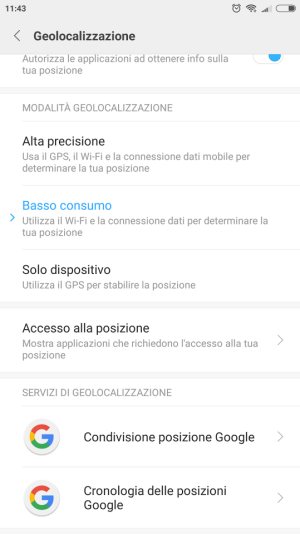
Per disattivare la Cronologia delle posizioni sui vari dispositivi Android, basta portarsi nelle impostazioni, selezionare Google quindi scegliere Cronologia delle posizioni Google. Nella schermata successiva è sufficiente disattivare gli “interruttori” corrispondenti ai dispositivi sui quali disattivare la Cronologia delle posizioni.
In realtà, comunque, la cronologia delle posizioni è forse uno degli strumenti più utili a disposizione degli utenti Android, nonostante i dati raccolti.
Lo “studio” di Quartz non fa menzione, piuttosto, delle altre funzionalità Google che raccolgono dati, anch’esse utilizzate per anticipare le necessità degli utenti, comporre il feed mostrato facendo scorrere verso destra la schermata Home di Android e per “rifornire” l’assistente digitale Now/Assistant.
Non viene citata, ad esempio, la cronologia delle ricerche: Google può raccogliere informazioni su tutte le ricerche effettuate in rete così come le attività espletate con le varie applicazioni dell’azienda di Mountain View.
Nell’articolo Cronologia ricerche di Google, come visualizzarla o eliminarla abbiamo visto come eliminare e disattivare le informazioni raccolte da Google.
La cronologia delle ricerche e delle attività effettuate mediante app può essere verificata in questa pagina mentre da qui si possono gestire ed eventualmente disattivare le varie funzionalità e le corrispondenti raccolte di dati.
È infine importante ricordare che Google Chrome, anche da desktop, contribuisce in maniera significativa alla raccolta dei dati, specie se l’utente avesse deciso di effettuare il login con il proprio account nelle impostazioni del browser.
In questi casi, suggeriamo digitare nella barra degli indirizzi di Chrome l’URL chrome://settings/syncSetup.
Da qui si potrà decidere quali dati gestiti da Google Chrome si desiderano salvare sui server di Google e rendere accessibili da parte di tutti i propri dispositivi mobili.
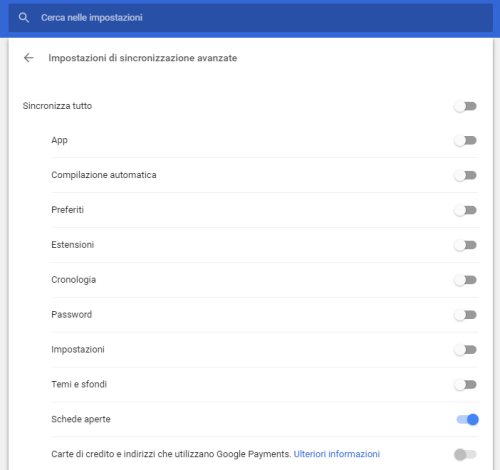
Mediante questa pagina, peraltro poco conosciuta, si possono verificare quanti dati Google ha memorizzato sui suoi server attingendo a Chrome ed eliminarli tutti con un clic su Reimposta sincronizzazione.
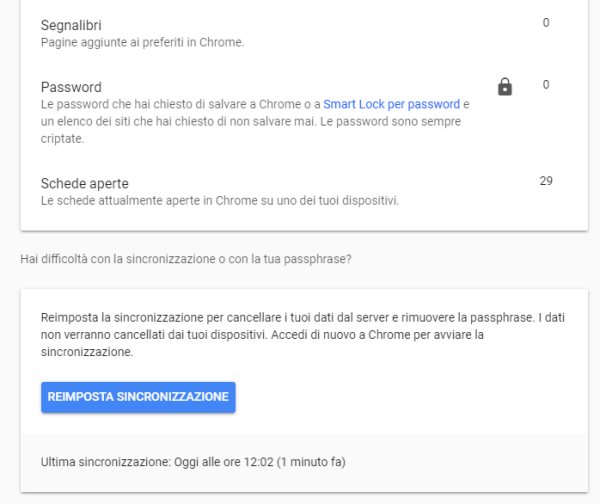
Richiedendo il logout da Chrome (digitare chrome://settings/people nella barra degli indirizzi e cliccare su Esci), quindi cliccando sul pulsante Reimposta sincronizzazione nella pagina vista in precedenza, si cancelleranno tutti i propri dati caricati e conservati sui server di Google.
Suggeriamo anche la lettura dell’articolo I risultati della ricerca Google vengono personalizzati: perché?.
/https://www.ilsoftware.it/app/uploads/2023/05/img_16806.jpg)
/https://www.ilsoftware.it/app/uploads/2025/12/verifica-eta-online-EFF.jpg)
/https://www.ilsoftware.it/app/uploads/2025/12/funzionamento-verifica-eta-google.jpg)
/https://www.ilsoftware.it/app/uploads/2025/12/validita-certificati-lets-encrypt.jpg)
/https://www.ilsoftware.it/app/uploads/2024/08/vulnerabilita-cache-wordpress.jpg)